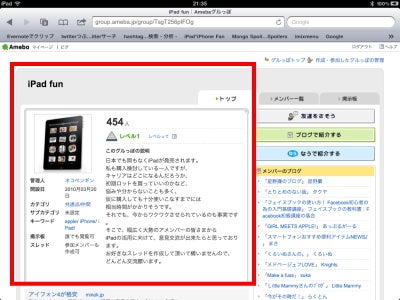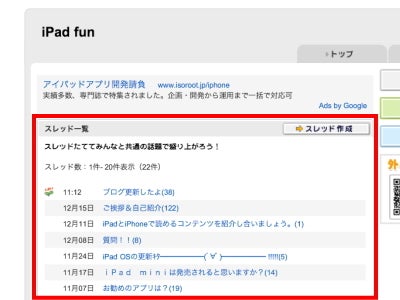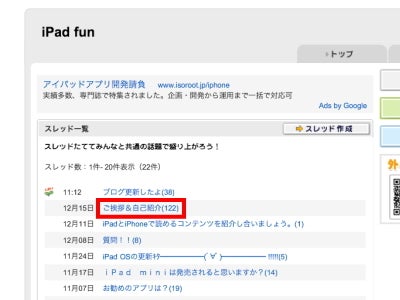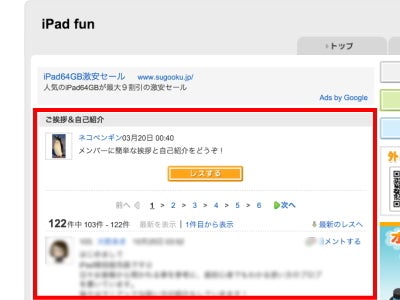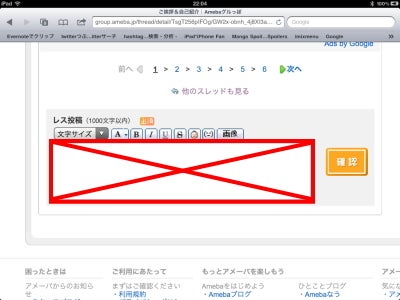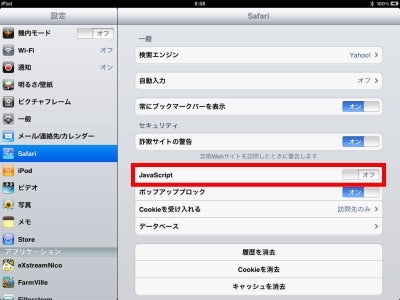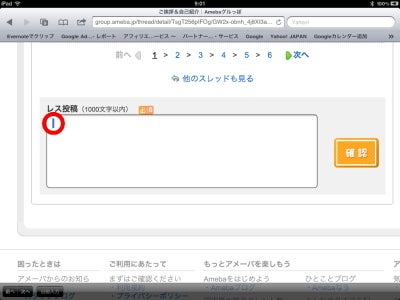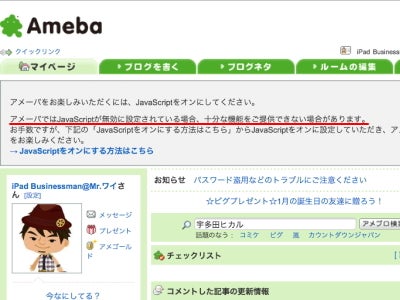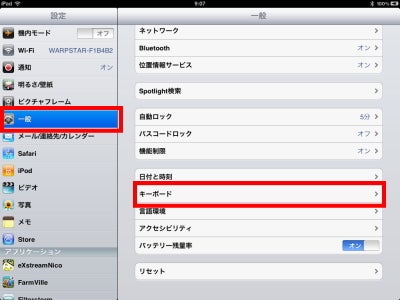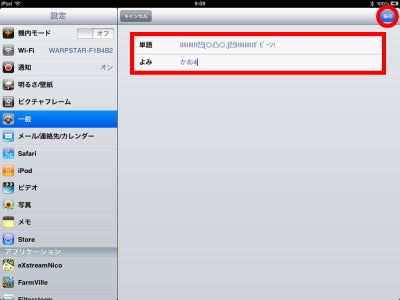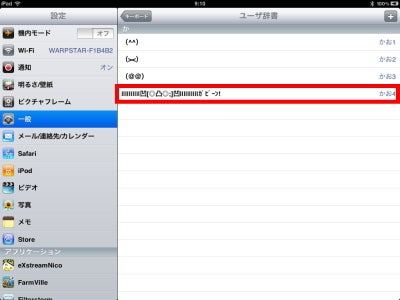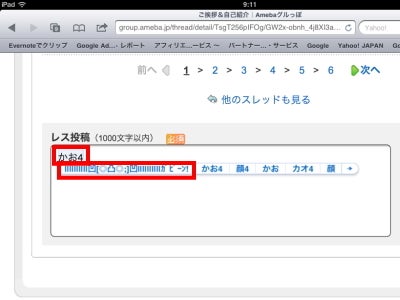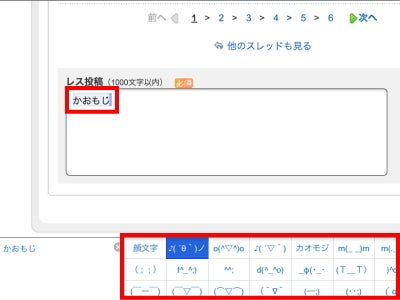今回は、iPadを使って、アメーバブログ(Ameba BLOG)のサービスの1つである「グルっぽ」のスレッドに、レス投稿(コメント)する方法をお伝えしようと思う。
すでにご存じの方もいらっしゃると思うが、よくご質問をいただくことも多いテーマなので、記事として取り上げてみたい。
注:今回の記事は、アメーバブログ(Ameba BLOG)の「グルっぽ」に興味がないという方には、あまり役に立たない情報であるので、大変申し訳ないが、読み飛ばしていただけたらと思う。ただ、筆者の個人的な思いとしては、この機会にアメブロやグルっぽをはじめてみていただけると、とてもうれしい。人と人とのコミュニケーションの輪が広がり、これまでの日常とは”一味違った生活”に出会うことができる、そんなツールだと思っている。
■アメーバブログ(Ameba BLOG)のグルっぽのスレッドにレス投稿(コメント)?
さて、↑上記見出しの意味からサッパリわからない・・・
というアメブロ(アメーバブログの略称)初心者の方にもご理解いただけるように、念のため、最初からご説明しようと思う。
まず、アメブロ(株式会社サイバーエージェントが運営するレンタルブログサービス)には、
「グルっぽ」
という仕組みが存在する。
そして、この「グルっぽ」のことを、アメブロは次のように定義している↓
【「グルっぽ」の定義】
*********************************************************************
・同じ趣味や気の合う仲間があつまって話すことができるコミュニティサービスです。
*********************************************************************
視覚的にお見せするとこんな感じだ↓
↑この画像は、iPadのテーマに特化した”iPad fun”という名前の「グルっぽ(※)」だ。
454人と書かれているのは、このコミュニティに参加している人数のことを差す。
つまり、iPadに関心のある、気の合う仲間たちが454人程集まって、日々、情報交換などを行う”コミュニケーションの場”であるとご理解いただけたらと思う。
※グルっぽの詳細に関する説明はこちら⇒http://helps.ameba.jp/qguide/group/post_410.html
【「スレッド」と「レス投稿」とは?】
では、「スレッド」と「レス投稿」とは何なのか?
まず「スレッド」は、単純に日本語に訳せば、
”電子掲示板”
のことだ。
画像でお見せするとこうだ↓
このスレッド一覧のうち、たとえば「ご挨拶&自己紹介」というスレッドを試しにクリックしてみよう↓
すると、次のような画面が開き、レス(赤枠部分(レスポンスの略⇒レス))が表示される↓
↑この”レス”をいろいろな人たちが日々投稿しており、下の方まで一覧となって表示されるようになっている。
たとえば、このレスに対して、何らかの”返事(返信)”をしたければ、一番下の方までスクロールさせると、次のような画面が出てくるはずだ↓
↑この赤枠部分(「レス投稿」欄)に”返事(返信)”を書くことを、
「レス投稿」
と読んでいる。
・・・・さて、ここまでの流れをまとめると、
まず、
①アメブロに”iPad fun”という「グルっぽ」を作った人がいて、
②そこに、”ご挨拶&自己紹介”という「スレッド(電子掲示板)」を立てた人がいて、
③いろいろな人たちが、その「スレッド(電子掲示板)」に「”返信(投稿)”」してくれるようになった
ということだ。
↑こうして、同じ趣味や気の合う仲間たちが、世界中からあつまって、どこでもコミュニケーションすることができるようになり、友達の輪も広がり、めでたしめでたしという、とても素晴らしい仕組みが存在するわけだ・・・
・・・が、
ここからが、今回の記事でお伝えしたい「本題」である。
実は、この「グルっぽのレス投稿」を”iPad”で投稿しようとすると、”ある問題”が発生する。
それが、次の見出しだ↓
■iPadのデフォルト(初期状態)では「グルっぽのスレッドにレス投稿(コメント)」ができない?
結論から言うと、iPadでこの「レス投稿」欄に文字を入力しようとしても、
iPad購入当初のデフォルト(初期状態)では、
「入力できない」
のだ。
「ええっ!?」
っと、思われた方は、試しに一度トライしてみてほしい。
おそらく書くことができないはずだ。
・・・もっとも、正確な言葉で表現し直すと、iPadのデフォルト(初期状態)のままでは、「入力できない」というだけであって、”ある設定”を行うと、
「入力できる」
ようになる。
その「ある設定」のやり方について、詳細を次にお伝えしようと思う。
■「ある設定」のやり方
iPadでグルっぽのスレッドにレス投稿(コメント)するにあたって、「ある設定」のやり方は次のとおりだ。
①まず、「設定」アプリを立ち上げる↓
②続いて、「Safari」をタップする↓
③それから、「JavaScript」を「(オンの状態から)オフ」にする↓
④すると、グルっぽのレス投稿(コメント)画面に行くと、テキストが入力できるようになる(カーソルが点滅)↓
↑このように、とても簡単に問題は解決できる。
※ 2011/1/22記事追記↓
この後「確認」ボタンを押すと、「修正する・投稿する」という画面が表示されるが、その後は再度「JavaScript」をオフにしなければ、「投稿する」ボタンが押せないため、以下の作業を行ってほしい。
①「修正する・投稿する」の画面でホームボタン(黒丸ボタン)を2回連続押す
②画面下に「設定」アプリが出てきたらタップして開き、「Safari」を選択し、再度「JavaScript」をオンにする
③再び、ホームボタン(黒丸ボタン)を2回連続押す
④「Safari」アプリをタップする
⑤「Safari」が開いたら「修正する・投稿する」の画面が出てくるので、画面上のURLの更新ボタン(弧を描いている矢印ボタン)をタップする
⑥「本当にこのフォームを再送信しますか?」というメッセージがでるので、「送信」ボタンをタップする
⑦「投稿する」ボタンを押す
↑「JavaScript」をオフ⇒オンに戻すため、多少、作業の手間を感じるかもしれないが、いずれにしても投稿後は、「JavaScript」をオンに戻さなければ機能は制限されてしまうため、”タイミングの問題”とご理解いただければと思う。
■顔文字や画像投稿などの機能が使えない
ただし、ここで1つだけ残念なお知らせがある。
この設定をしてしまうと、顔文字や画像投稿などの機能が一切使えなくなってしまうのだ。
理由は、JavaScriptをオフ(無効)にした状態で表示される、アメブロの管理画面に書かれているとおりだ(下線部分参照)↓
ということで、
多少、制限はあるが、テキスト入力という最低限の作業はこのやり方でできるようになる。
・・・もっとも、
顔文字くらいであれば、以下のようなやり方で、iPadの「設定」アプリに「好きな顔文字」を登録することも可能だ。
具体的には次のとおりだ↓
①まず、「設定」アプリを立ち上げる↓
②続いて、「一般」を選択し、「キーボード」欄をタップする↓
③それから、「ユーザ辞書を編集...」をタップする↓
④その後、右上にある「+」ボタンをタップする↓
⑤「単語」欄に好きな顔文字を入力し、「よみ」欄に、任意の文字(ここでは”かお4”)と入力し、最後に「保存」ボタンを押す↓
⑥「ユーザ辞書」欄に戻ると新たな顔文字が追加されている↓
⑦すると、レス投稿画面で「かお4」と入力すれば、変換候補の先頭に先程登録した顔文字が表示される↓
↑というわけで、「好きな顔文字」をあらかじめ複数登録しておけば、多少は便利に使いこなすことができるだろう。
もっとも、今更、言うまでもないとは思うが、顔文字に特にこだわりのない方であれば、普通に「顔文字」と入力するだけで変換候補が、いくつかあらわれる↓
↑この中から、好きな顔文字を選ぶという方法もあるだろう。
■おわりに
さて、以上が「iPadでグルっぽのスレッドにレス投稿(コメント)する方法」だ。
冒頭でもお伝えしたが、今回のテーマは、よくご質問をいただく内容だったので、敢えて記事として取り上げさせていただいた。
今回の記事が、読者のみなさまのiPad&アメブロライフに、少しでもお役に立てれば大変うれしく思う。
今後も、複数の方々からいただいたご質問事項については、なるべく記事として取り上げるようにし、詳しくご説明していきたいと思っている。
PS:コメントやメッセージをいただいたみなさま、お返事が遅れており大変申し訳ありません。この記事の投稿が終わり次第、順次、返信させていただきますので、今しばらくお待ちいただきますようお願い申し上げます。
いつも、当ブログへご訪問いただき、本当にありがとうございます。不定期更新の気まぐれなブログではありますが、来年も引き続き、iPad for lifeをどうぞよろしくお願いいたします。-Mr.ワイ-